iPad:SIMカードの挿入または取り外し方法
このチュートリアルでApple iPadのSIMカードにアクセスする方法を学びましょう。
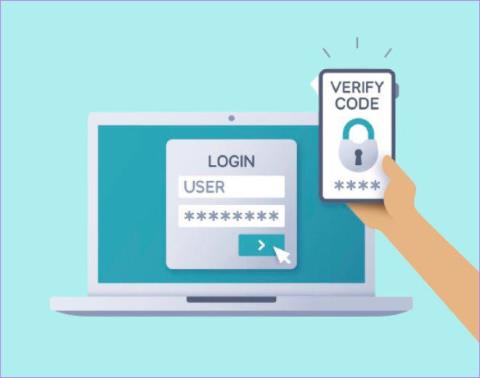
パスワードはアカウントを保護しますが、完全に確実というわけではありません。まさにこれが、別の認証層が必要な理由です。いくつかのハッキングとデータ漏洩により、Googleは2要素認証の開始を余儀なくされました。しかし、最近のユーザーは、Google 2FA プロンプトが機能しないことに不満を抱いています。
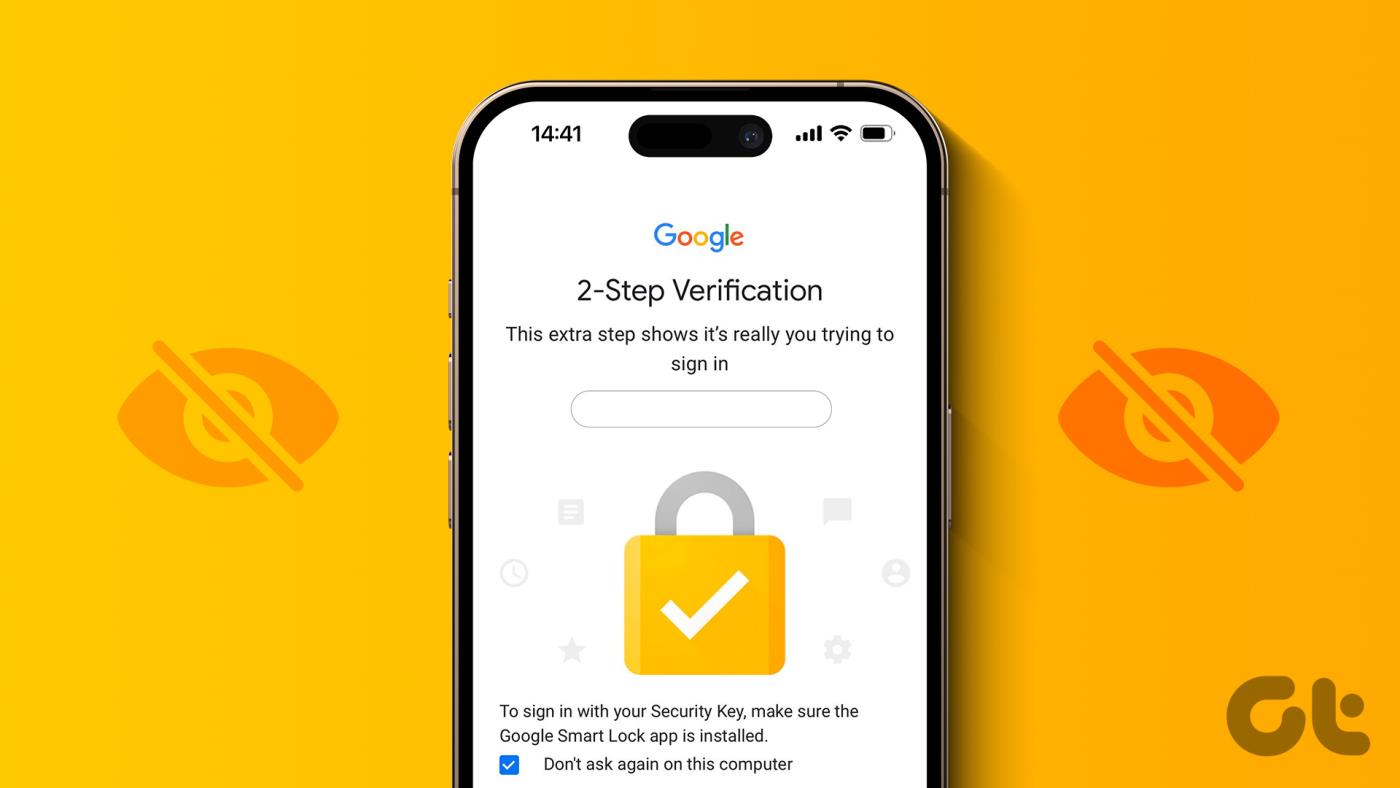
2 段階認証の安全性を考慮すると、それがシームレスに機能することを保証することが重要です。 Google の検証システムに不満を感じている場合、このガイドが 2FA の問題の解決に役立つことを願っています。
ユーザーから報告された問題のほとんどは iPhone に関するものであるため、このガイドは主に iOS デバイスを使用するユーザーを対象としています。ただし、Android デバイスでも解決策に従うことができます。
2 要素認証 (2FA) はセキュリティ対策です。その名前が示すように、Gmail アカウント所有者はパスワードとセキュリティ プロンプトの 2 回で身元を証明する必要があります。 2FA を通じてアカウントの安全性を確保する方法はいくつかあります。サードパーティの 2FA アプリは複数ありますが、Google には 2 段階認証サービスが組み込まれています。

しかし、Google Authenticator が iPhone で時々機能しないのと同じように、検索巨人の 2 要素認証プロンプトも iOS で失敗することが知られています。
Google 二要素認証プロンプトが表示されない問題を修正
すぐに修正に取り掛かり、問題を解決できるようにしましょう。まず機内モードから始めて、その後に他の 9 つの修正を加えます。さぁ、始めよう。
1. 機内モードを切り替えます
iPhone が信号を適切にキャッチできない場合、Google 2FA プロンプトが表示されない問題が発生することがあります。したがって、最も重要な対策として、iPhone で一時的に機内モードを有効にすることをお勧めします。
ステップ 1:ホームボタンのない iPhone の右上隅からスワイプして、コントロールセンターを開きます。 iPhone にホームボタンがある場合は、画面の下から上にスワイプします。
ステップ 2: [機内モード] トグルをタップして有効にします。数秒待ってからもう一度タップして無効にします。
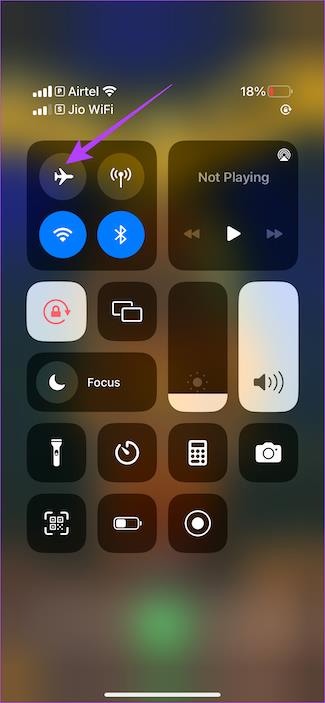
これにより、無線信号が短期間 iPhone に到達できなくなります。しばらくしてから、iPhone の機内モードをオフにします。これにより、電話機が信頼性の高いネットワーク接続を開始できるようになります。
2. インターネット接続を確認します
iPhone でサインイン プロンプトが表示されない場合は、Wi-Fi の不安定性が原因である可能性があります。したがって、簡単な速度テストを行ってインターネット速度を確認してください。 Wi-Fi の帯域幅が低い場合は、信頼できるネットワークに接続してください。
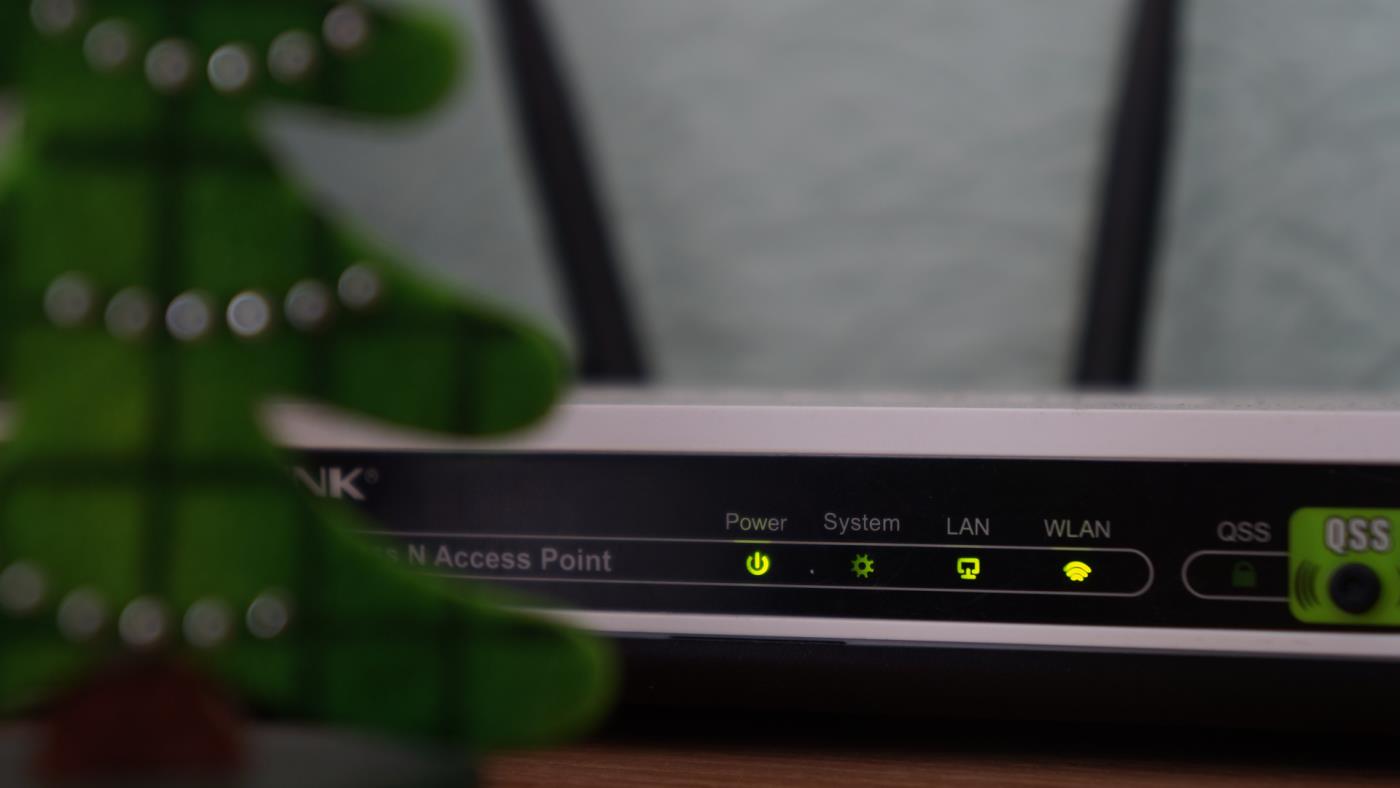
ただし、これでも 2FA プロンプトが表示されない問題が解決しない場合は、次の修正を確認してください。
3. 両方のデバイスで同じ Wi-Fi ネットワークに接続します
MacBook または iPad で Google アカウントにサインインしようとしているとします。そして、iPhone の YouTube アプリにプロンプトが表示されるのを待っています。しばらく経ってもプロンプトが表示されない場合は、この修正が役立つ可能性があります。

このような状況では、両方のデバイス (コンピュータと電話) で同じネットワークに接続することをお勧めします。これにより、両方のデバイスが同じ世帯に属しているという Google の信頼性が高まります。したがって、サインイン プロンプトが表示されない場合は、両方のデバイスで同じ Wi-Fi に接続してください。
4. 同じ Google アカウントにログインしているかどうかを確認する
場合によっては、同じアカウントが携帯電話にログインしていないのに、コンピュータでは別のアカウントにログインしようとすることがあります。これは基本的な修正ですが、ログインしようとしているアカウントと iPhone にログインしているアカウントの両方が同じであることを確認することをお勧めします。
5. コンピュータでシークレット モードを使用してみる
シークレット モードでサインインしようとすると、新しいデバイスからのサインインとして登録されます。このようにして、Google のサーバーはあなたの携帯電話に再度プロンプトを送信するように強制されます。
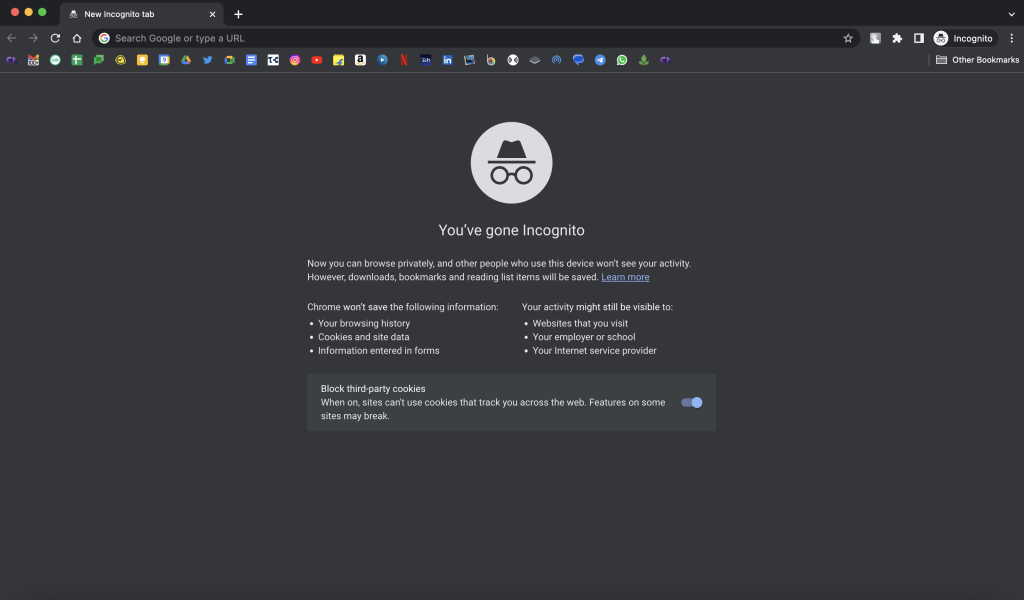
プロンプトを受け取ったら、デバイスを信頼できます。次に、コンピューターのブラウザーを介してログインしてみます。プロンプトを一度承認し、デバイスを信頼しているため、2FA プロンプトなしでサインインできるはずです。
6. SIMカードをスマートフォンに挿入します
SIM カードは、挿入されているデバイスがユーザーのものであることを Google が判断するのに役立ちます。たとえば、コンピュータ上の Google のプロンプトには、身元を確認する必要があるデバイスの名前が表示されます。

Google アカウントにリンクされた電話番号を持つ SIM が携帯電話に挿入されている場合、Google はその携帯電話があなたのものであると判断できます。その結果、2FA プロンプトがその特定のデバイスに表示されます。
7. 別の検証方法を試す
Google はさまざまな検証を提供します。セキュリティ プロンプトが表示されない場合は、他の検証を試してください。たとえば、登録された携帯電話番号または Google の Authenticator アプリを介してログインしてみてください。
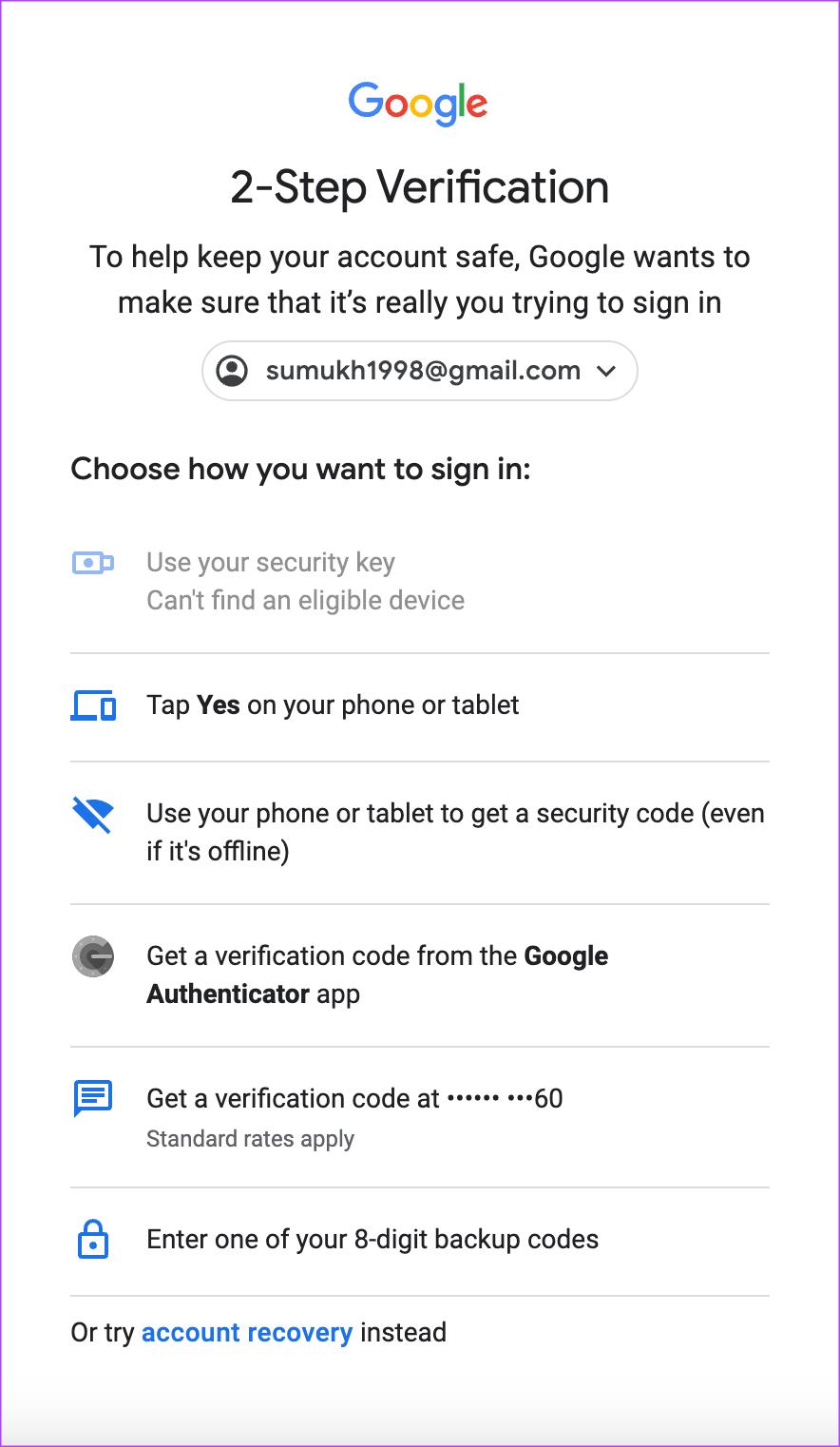
ただし、代替の検証オプションを使用できない場合は、次の解決策を確認して、Google のセキュリティ プロンプトが機能しない問題を解決してください。
8. iPhone に Gmail アプリと YouTube アプリをインストールする
通常、Google は Gmail または YouTube アプリを介してログイン プロンプトを送信します。したがって、これらのアプリが両方とも iPhone に見つからない場合は、ダウンロードしてください。すでにダウンロードされている場合は、アプリが更新されていることを確認してください。
そうでない場合は、更新して、Google の 2 要素認証プロンプトが表示されない問題が解決されるかどうかを確認してください。
9. iPhoneでアプリのバックグラウンド更新を有効にする
iPhone のアプリのバックグラウンド更新オプションを使用すると、アプリを開いたままにする必要がある機能を携帯電話がバックグラウンドで実行できるようになります。したがって、Google アカウントのサインイン プロンプトが表示されないという問題に直面している場合は、YouTube アプリのバックグラウンド更新オプションをオンにすることをお勧めします。
iPhone でアプリのバックグラウンド更新を有効にする方法は次のとおりです。
ステップ 1: iPhone で設定アプリを開きます。一番下までスクロールして YouTube セクションを見つけます。それをタップしてください。
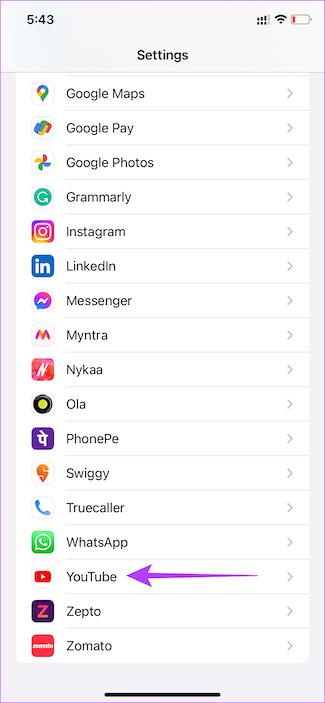
ステップ 2:「アプリのバックグラウンド更新」トグルを有効にします。
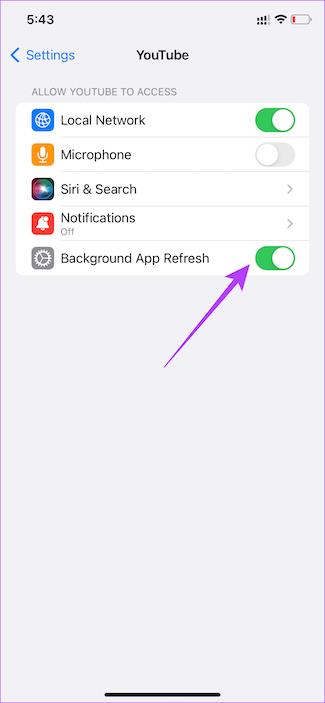
これは、YouTube アプリに 2FA が表示されない問題を修正するのに役立ちます。 Google はログイン プロンプトの送信に Gmail アプリも使用することに注意してください。したがって、Gmail アプリがこの目的に使用されている場合は、Gmail アプリケーションに対して上記の手順を必ず繰り返してください。
10. 低電力モードを無効にする
低電力モードでは、アプリのバックグラウンド更新が妨げられます。これにより、YouTube アプリで 2FA セキュリティ コードが表示されなくなる可能性があります。したがって、iPhone の低電力モードを少しオフにすることをお勧めします。その方法は次のとおりです。
ステップ 1: iPhone で設定アプリを開きます。 「バッテリー」セクションに移動します。
ステップ 2:「低電力モード」の切り替えを有効にします。
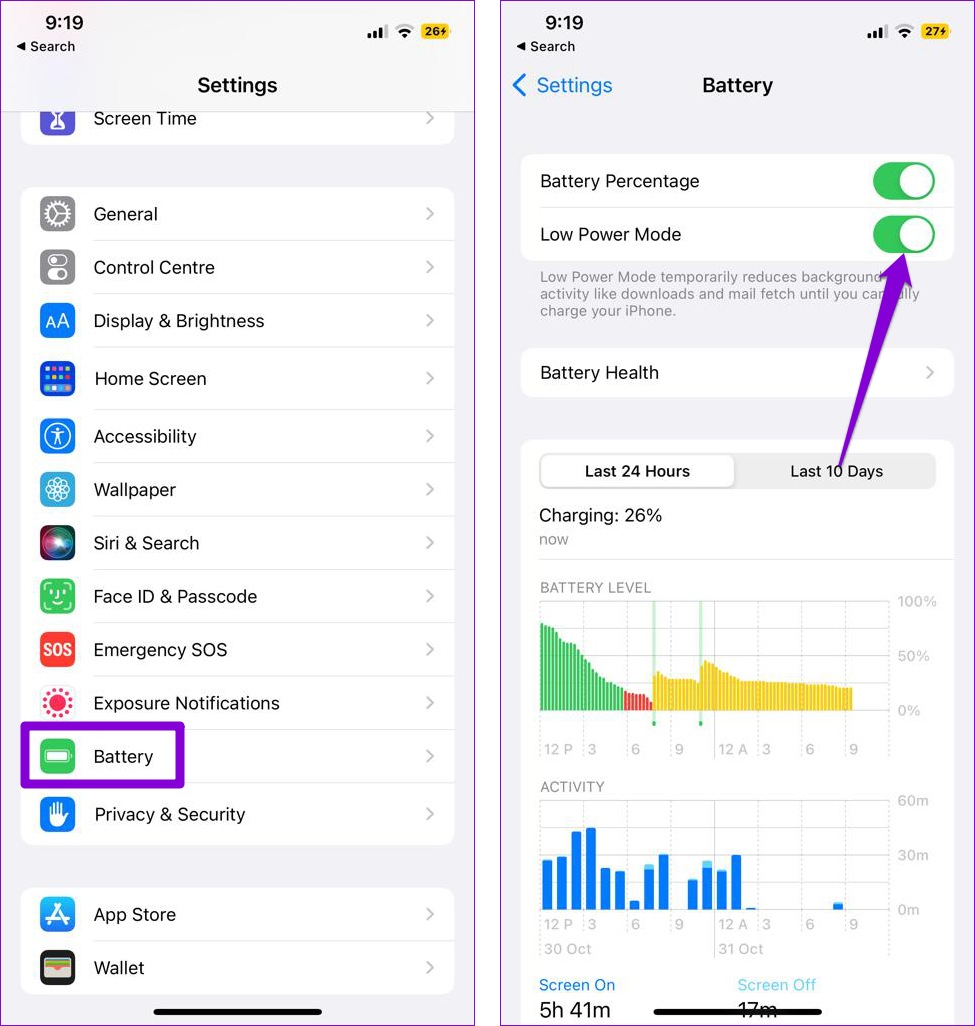
Google 2FA プロンプトが表示されない場合の FAQ
1.二要素認証は必要ですか?
はい、二要素認証は必須です。 Google アカウントを保護する際のセキュリティ層が追加されます。実際、Google はすべてのアカウントに 2FA を義務付けています。
2. Google の 2 要素認証をバイパスできますか?
いいえ。2 段階認証機能をバイパスすることはできません。利用可能なオプションのいずれかを使用して本人確認を行わないと、アカウントにサインインできません。
3. Google では他にどのような 2FA 方法を使用できますか?
Google では、いくつかの種類の検証を提供しています。セキュリティ キーを使用したり、登録番号の認証を取得したり、Google Authenticator アプリを使用したり、デジタル バックアップ コードを入力したりすることもできます。
Google の 2 要素認証は、Google アカウントを保護するための重要な機能です。ただし、Google 2FA プロンプトが機能しない場合は、アカウントからロックアウトされます。そしてそれは確かに理想的ではありません。このような状況に陥った場合は、上記の手順が問題の解決に役立つはずです。
このチュートリアルでApple iPadのSIMカードにアクセスする方法を学びましょう。
この記事では、Apple iPhoneで地図ナビゲーションとGPS機能が正常に動作しない問題を解決する方法について説明します。
デバイスのキーボードの小さなキーの使用に問題がありますか? iPhone と iPad のキーボードを大きくする 8 つの方法を紹介します。
iPhone および iPad の Safari で「接続がプライベートではありません」を解消する方法をお探しですか?そのための 9 つの方法については、記事をお読みください。
Apple Music でお気に入りの曲が見つかりませんか? Apple Music の検索が機能しない場合に役立つガイドは次のとおりです。
iOS 17には、既存のリマインダーについて事前に通知を受け取ることができる新しい早期リマインダー機能があります。早めのリマインダーを分、時間、日、週、または数か月前に設定できます。
iPhone で iMessage が配信されないエラーを修正するための包括的なガイドです。その解決策を9つご紹介します。
WhatsApp用のアプリがない中でも、Apple WatchでWhatsAppを快適に利用する方法について詳しく解説します。
iPhoneユーザーがPixelBudsを使用する方法と、Android専用機能を見逃すことについて説明します。
Apple Photos は写真を顔を認識して整理しないのでしょうか?問題を解決するためのトラブルシューティングのヒントをいくつか紹介します。







